C# Winform实现在Pancel上绘制矩形
作者:VipSoft
在C#的WinForms应用程序中,Panel控件本身不直接支持绘图功能,但可以通过在Panel上覆盖OnPaint方法或者使用Graphics对象来在Panel上绘制图形,下面我们就来看看具体实现方法吧
在C#的WinForms应用程序中,Panel控件本身不直接支持绘图功能,因为它不是一个绘图控件。不过,你可以通过在Panel上覆盖(override)OnPaint方法或者使用Graphics对象来在Panel上绘制图形。下面是如何实现这两种方法的示例:
方法1:覆盖OnPaint方法
可以通过重写Panel的OnPaint方法来绘制图形。这种方法允许你在每次需要重绘时调用自定义的绘图代码。
namespace VipSoft.ClientForm
{
public partial class DemoFrm : Form
{
public DemoFrm()
{
InitializeComponent();
}
private void Demo_Load(object sender, EventArgs e)
{
ChartControl pnlControl = new ChartControl();
pnlControl.Dock = DockStyle.Fill;
pnlControl.Size = new Size(this.Width, this.Height);
pnlControl.DrawChart();
pnlDemo.Controls.Add(pnlControl);
}
}
}
public partial class ChartControl : UserControl
{
public ChartControl()
{
DrawGrids();
}
//绘制网格
private void DrawGrids()
{
//先加的控件,显示在最外面
this.Controls.Add(new Label()
{
AutoSize = true,
Top = 10,
Left = 20,
Text = "asdf",
ForeColor = Color.BlueViolet,
Font = new System.Drawing.Font("宋体", 36F)
});
this.BackColor = Color.Red;
Panel pnlGrid = new Panel();
//pnlGrid.BackColor = Color.Green;
pnlGrid.Dock = DockStyle.Fill;
pnlGrid.Paint += new PaintEventHandler(this.CustomPanel_Paint);
this.Controls.Add(pnlGrid);
}
private void CustomPanel_Paint(object sender, PaintEventArgs e)
{
Graphics g = e.Graphics;
// 示例:绘制一个红色的矩形
g.FillRectangle(Brushes.Blue, 50, 50, 100, 100);
}
}
效果如下
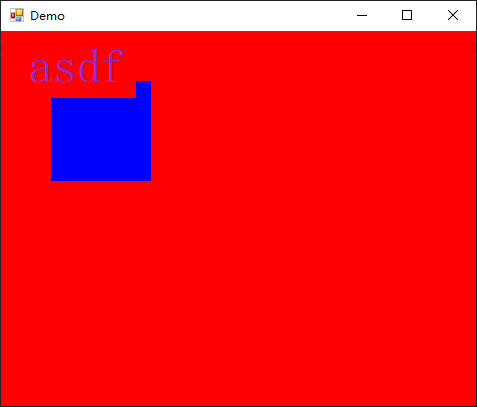
方法2:使用Graphics对象直接绘制
如果你需要在代码中动态地在Panel上绘制,你可以通过访问Panel的CreateGraphics方法来获取一个Graphics对象,并使用它来绘制。但这种方法通常用于临时绘图或在窗体关闭前绘图,因为它依赖于窗体的当前状态。对于需要频繁重绘的场景,最好使用第一种方法。
private void DrawOnPanel(Panel panel)
{
using (Graphics g = panel.CreateGraphics())
{
// 示例:绘制一个蓝色的椭圆
g.FillEllipse(Brushes.Blue, 25, 25, 150, 100);
}
}
使用双缓冲减少闪烁
为了减少绘图时的闪烁问题,你可以使用双缓冲技术。这可以通过在Panel上重写OnPaint方法时设置一个局部的位图缓冲区来实现。
private Bitmap offscreenBitmap; // 用于双缓冲的位图
private void CustomPanel_Paint(object sender, PaintEventArgs e)
{
if (offscreenBitmap == null) // 初始化位图缓冲区
{
offscreenBitmap = new Bitmap(this.Width, this.Height);
}
using (Graphics g = Graphics.FromImage(offscreenBitmap)) // 使用位图创建Graphics对象
{
g.Clear(this.BackColor); // 清除背景色
// 在这里绘制你的图形,例如:
g.FillRectangle(Brushes.Green, 50, 50, 100, 100); // 示例:绘制一个绿色的矩形
}
e.Graphics.DrawImage(offscreenBitmap, Point.Empty); // 将位图绘制到控件上
}
效果如下
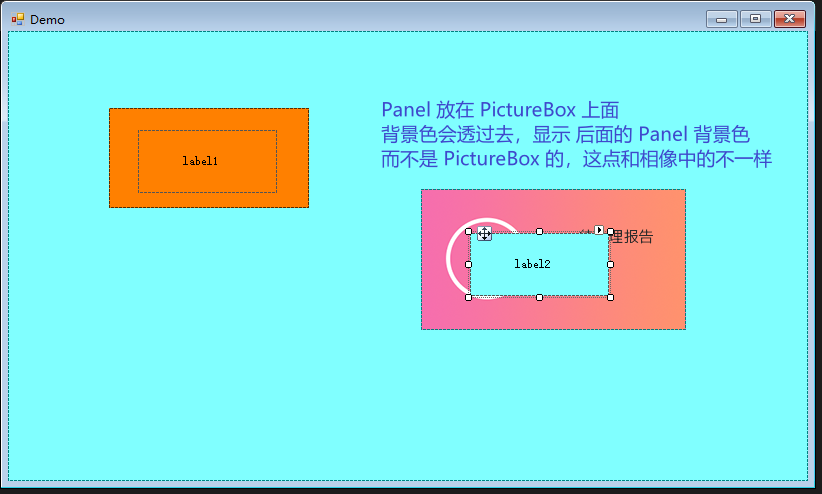
方法3:先画一个背景,再在它的基础上画其它
private void Demo_Load(object sender, EventArgs e)
{
pnlDemo.Controls.Clear();
EcgGridChartControl overviewControl = new EcgGridChartControl();
overviewControl.Dock = DockStyle.Fill;
overviewControl.DrawChart();
overviewControl.Size=new Size(this.Width, this.Height);
pnlDemo.Controls.Add(overviewControl);
}
public partial class ChartControl : UserControl
{
protected override void OnLoad(EventArgs e)
{
DrawGrids();
}
//绘制网格
private void DrawGrids()
{
//先加的控件,显示在最外面
this.Controls.Add(new Label()
{
AutoSize = true,
Top = 10,
Left = 20,
Text = "asdf",
ForeColor = Color.BlueViolet,
Font = new System.Drawing.Font("宋体", 36F)
});
//this.BackColor = Color.LightSkyBlue;
//作为背景
Panel pnlGrid = new Panel();
//pnlGrid.BackColor = Color.Green;
pnlGrid.Dock = DockStyle.Fill;
pnlGrid.Paint += new PaintEventHandler(this.CustomPanel_Paint);
this.Controls.Add(pnlGrid);
Panel pnlLine = new Panel();
pnlLine.BackColor = Color.Transparent;//将Panel设为透明
pnlLine.Dock = DockStyle.Fill;
pnlLine.Paint += new PaintEventHandler(this.CustomPanelBitmap_Paint);
pnlLine.Parent = picBox; //将panel父控件设为背景图片控件
pnlLine.BringToFront();//将panel放在前面
pnlGrid.Controls.Add(pnlLine);
}
private void CustomPanel_Paint(object sender, PaintEventArgs e)
{
Graphics g = e.Graphics;
using (Pen pen = new Pen(Color.Black, 2))
{
g.DrawLine(pen, 10, 230, this.Width-10, 230);
}
}
private Bitmap offscreenBitmap; // 用于双缓冲的位图
private void CustomPanelBitmap_Paint(object sender, PaintEventArgs e)
{
if (offscreenBitmap == null) // 初始化位图缓冲区
{
offscreenBitmap = new Bitmap(this.Width, this.Height);
}
using (Graphics g = Graphics.FromImage(offscreenBitmap)) // 使用位图创建Graphics对象
{
//g.Clear(this.BackColor); // 清除背景色
// 在这里绘制你的图形,例如:
g.FillRectangle(Brushes.Yellow, 200, 200, 100, 100); // 示例:绘制一个绿色的矩形
}
e.Graphics.DrawImage(offscreenBitmap, Point.Empty); // 将位图绘制到控件上
}
}
效果如下
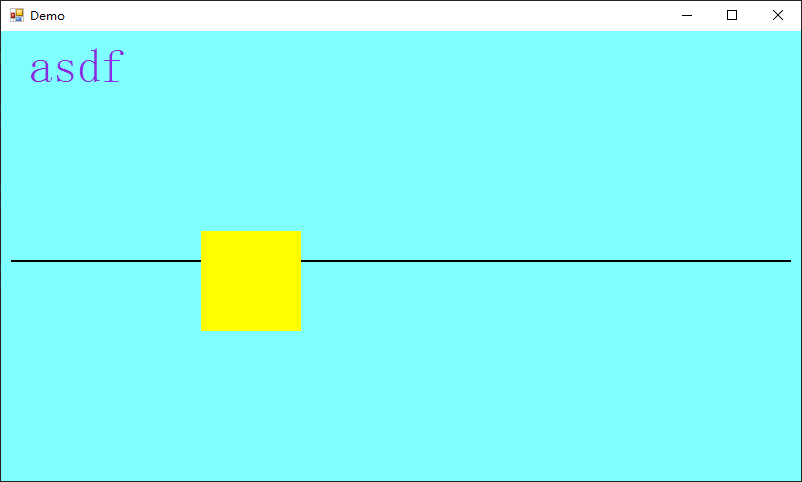
到此这篇关于C# Winform实现在Pancel上绘制矩形的文章就介绍到这了,更多相关C# Winform Pancel绘制矩形内容请搜索脚本之家以前的文章或继续浏览下面的相关文章希望大家以后多多支持脚本之家!
